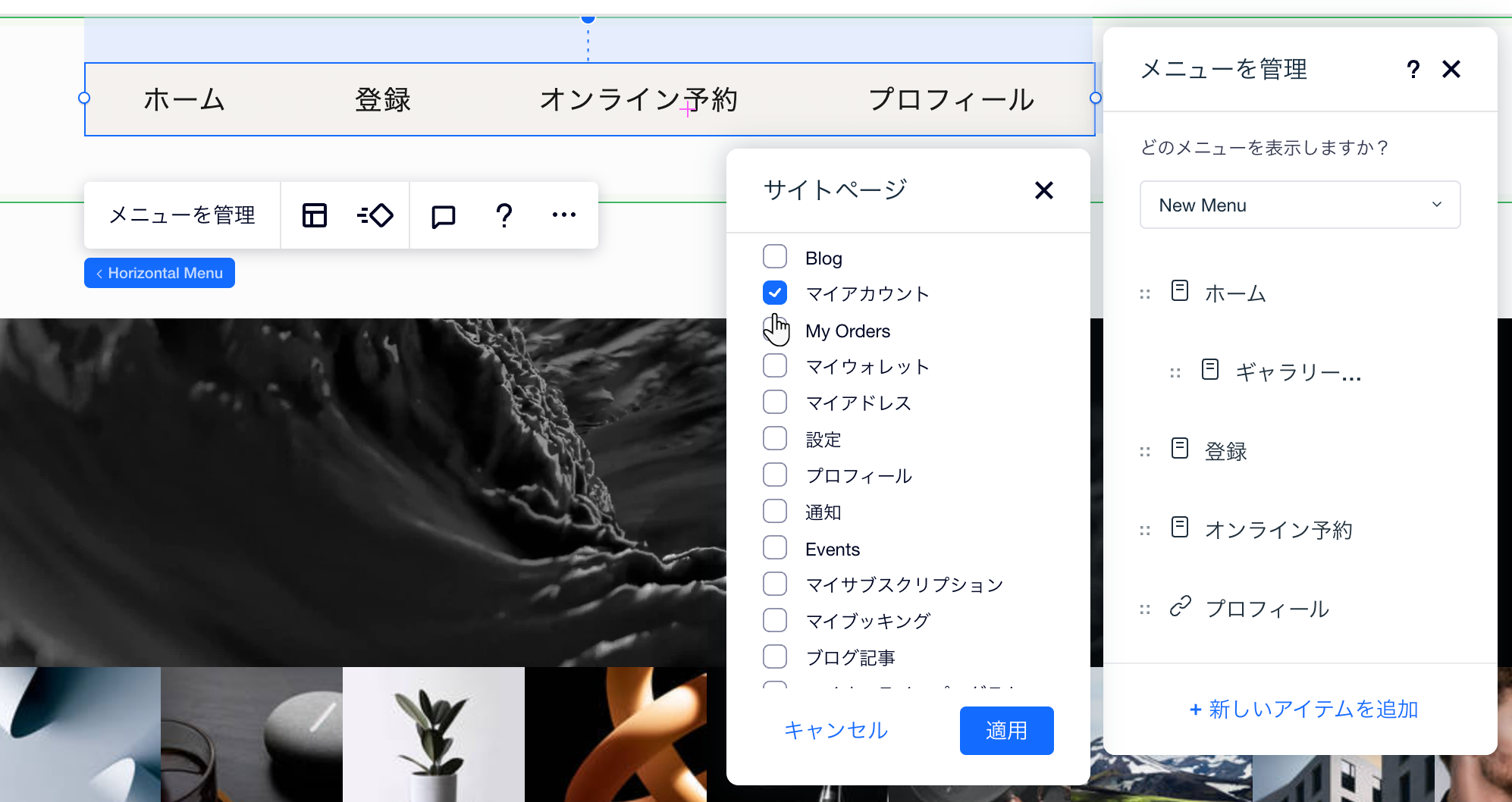サイト会員:サイトメニューに会員ページを表示
2分
この記事内
- Wix エディタ | メニューに会員ページを追加する
- Editor X | メニューに会員ページを追加する
この記事では、会員エリアアプリの以前のバージョンについて説明します。新しいバージョンを使用している場合は、こちらをご覧ください。お使いのバージョンを確認する方法はこちら
サイトメニューに会員ページを追加すると、サイト会員は会員ページに素早くアクセスできるようになります。一方、訪問者がメニューにある会員ページへのリンクをクリックすると、ログインするよう求められます。これにより、訪問者にも広く会員エリアを認知してもらい、新規登録を促すことができます。
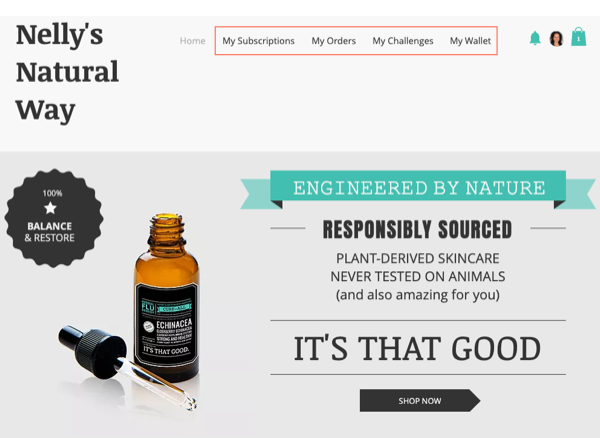
ヒント:
カスタムの会員ページを作成して、ログインしているサイト会員に限定のコンテンツを提供することもできます。
Wix エディタ | メニューに会員ページを追加する
Wix エディタを使用すると、メニューに会員ページをリンクとして追加することができます。ドロップダウンから該当する会員ページを選択し、リンク先が同じブラウザタブで開くようにして、会員ページにスムーズにアクセスできるようにしておきましょう。
メニューに会員ページを追加する方法:
- エディタ左側で「メニュー・ページ」
 をクリックします。
をクリックします。 - 「サイトメニュー」をクリックします。
- 「リンクを追加」アイコン
 をクリックします。
をクリックします。 - リンクパネル内で「ページ」を選択します。
- 「ページを選択」ドロップダウンから、該当する会員ページを選択します。
- 「リンク先ページの表示方法」下で「同じタブ」を選択します。
- 「完了」をクリックします。
- メニューに追加したい会員ページごとに、手順 3〜7 を繰り返します。
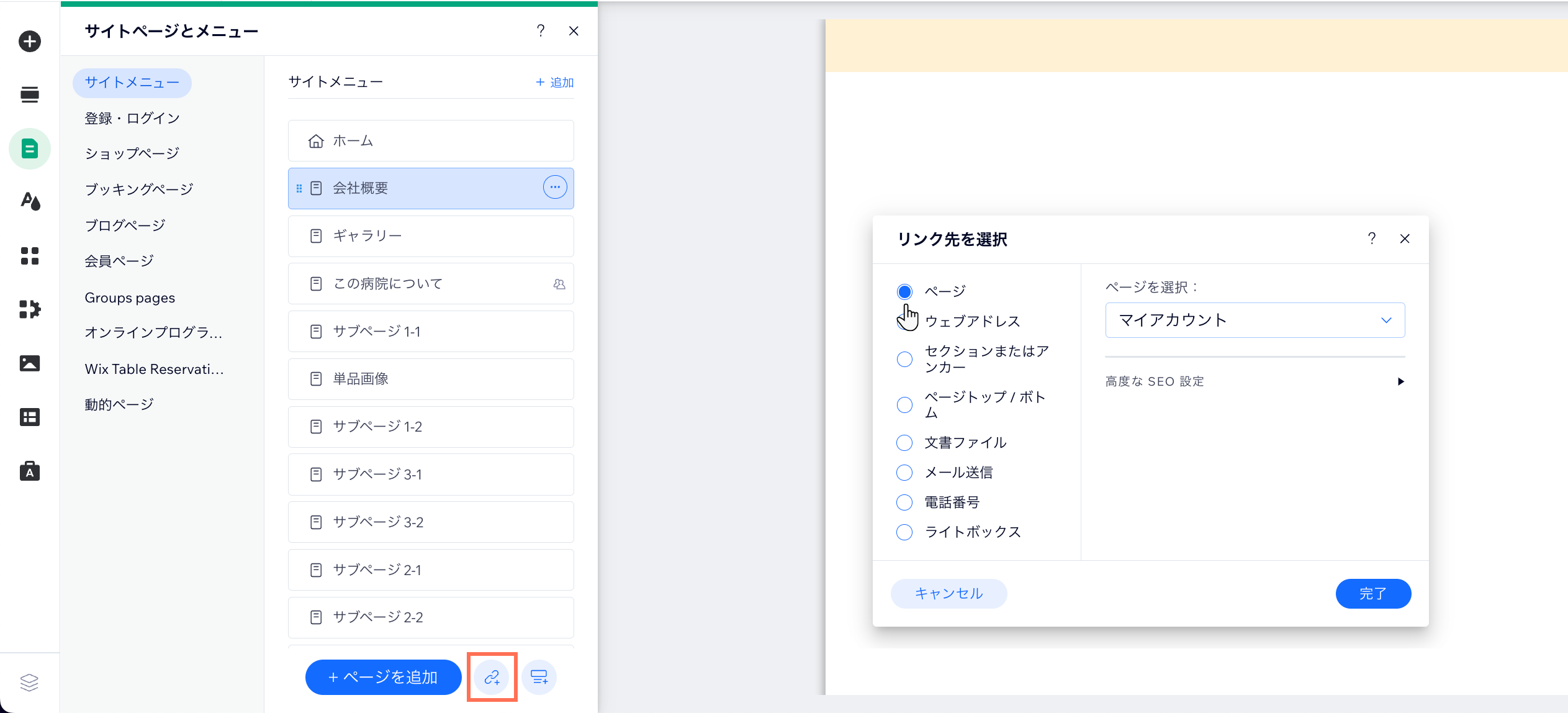
Editor X | メニューに会員ページを追加する
Editor X でメニューを管理する場合は、通常のサイトページを追加するのと同様の手順で会員ページを追加することができます。メニューに表示したい会員ページ横のチェックボックスを選択するだけで、簡単に追加することができます。
メニューに会員ページを追加する方法:
- Editor X 内でメニューをクリックします。
- 「メニューを管理」をクリックします。
- 下部の「+新しいアイテムを追加」をクリックします。
- 「サイトページ」を選択します。
- メニューに追加したい会員ページ横のチェックボックスを選択します。